Το 4G LTE δεν λειτουργεί στο OnePlus 8 Pro. Πώς να επιδιορθώσετε κανένα πρόβλημα χωρίς σήμα;
Οδηγός αντιμετώπισης προβλημάτων / / August 05, 2021
Χρησιμοποιούμε το Διαδίκτυο για σχεδόν τα πάντα. Για παράδειγμα, το χρειαζόμαστε για να κάνουμε την έρευνά μας. Επίσης, είναι ένας τρόπος για μερικούς από εμάς να συμβαδίζουμε με φίλους χρησιμοποιώντας εφαρμογές κοινωνικής δικτύωσης όπως το Facebook, το Skype και πολλά άλλα. Ξαφνικά το κινητό τηλέφωνο σταματά να συνδέεται με το Διαδίκτυο και δεν υπάρχει σύνδεση στο Διαδίκτυο στο κινητό τηλέφωνο. Ακόμη και η γραμμή ειδοποιήσεων / γραμμή κατάστασης δεν διαθέτει πλέον κανένα σύμβολο 4G που σημαίνει ότι δεν υπάρχει σύνδεση στο Διαδίκτυο στο OnePlus 8 Pro. Ακολουθήστε αυτόν τον οδηγό αντιμετώπισης προβλημάτων για να επιλύσετε το πρόβλημα 4G LTE που δεν λειτουργεί στο OnePlus 8 Pro με μερικά απλά βήματα.
Όταν συνειδητοποιήσετε ότι το 4G σας δεν λειτουργεί αφού σας βοηθά να κάνετε σχεδόν τα πάντα, μπορεί να είναι απογοητευτικό. Ένα πρόβλημα δικτύου είναι πολύ κοινό ως χρήστης smartphone. Κάθε δευτερόλεπτος χρήστης αντιμετωπίζει κάποιο είδος προβλήματος δικτύου με τη συσκευή του. Ακόμη και οι συσκευές υψηλής ισχύος αντιμετωπίζουν αυτό το ζήτημα. Ενώ αυτό το πρόβλημα παρουσιάζεται σε ορισμένους χρήστες του Διαδικτύου, δεν χρειάζεται να ανησυχείτε πολύ, καθώς το πρόβλημα πιθανότατα μπορεί να επιλυθεί σε σύντομο χρονικό διάστημα, εκτός εάν προκαλείται βλάβη υλικού. Για να βεβαιωθούμε ότι παραμένετε συνδεδεμένοι 24-7, σας παρουσιάζουμε μερικές από τις λύσεις που μπορούν να επιδιορθώσουν το πρόβλημα σε χρόνο μηδέν.

Πίνακας περιεχομένων
-
1 Επιδιόρθωση, το 4G LTE δεν λειτουργεί στο OnePlus 8 Pro
- 1.1 Επαληθεύστε την ισχύ του σήματος
- 1.2 Ελέγξτε εάν λειτουργεί φωνητική κλήση
- 1.3 Αναγκαστική επανεκκίνηση
- 1.4 Επαναφορά ρυθμίσεων δικτύου
- 1.5 Εγκαταστήστε τις πιο πρόσφατες ενημερώσεις λογισμικού
- 1.6 Επαληθεύστε την περιαγωγή
- 1.7 Αλλαγή λειτουργίας δικτύου
- 1.8 Μη αυτόματη αποσύνδεση από το δίκτυο
- 1.9 Εκκαθάριση προσωρινής μνήμης από τη λειτουργία ανάκτησης
- 1.10 Επαναφέρετε τη συσκευή σας
- 1.11 Επικοινωνήστε με την εταιρεία κινητής τηλεφωνίας σας
- 2 συμπέρασμα
Επιδιόρθωση, το 4G LTE δεν λειτουργεί στο OnePlus 8 Pro
Επαληθεύστε την ισχύ του σήματος
Σε πολλά ζητήματα δικτύου, φταίει το φτωχό ή αδύναμο σήμα. Εάν το OnePlus 8 Pro δεν εμφανίζει καμία υπηρεσία πρόσφατα, φροντίστε να ελέγξετε πώς εμφανίζονται οι γραμμές σήματος στη συσκευή σας. Οτιδήποτε χαμηλότερο από 3 μπαρ δεν είναι καλό και μπορεί να υποδηλώνει πρόβλημα δικτύου. Εάν βρίσκεστε μέσα σε ένα κτίριο, προσπαθήστε να βγείτε και να δείτε αν δεν υπάρχει υπηρεσία. Εάν ταξιδεύετε με αυτοκίνητο, είναι πιθανό να περάσετε από νεκρό σημείο. Αυτό που θέλετε να κάνετε είναι να μετακινήσετε μια γνωστή καλά καλυμμένη περιοχή. Εάν δεν υπάρχει υπηρεσία, ενδέχεται να υπάρχει πρόβλημα με το OnePlus 8 Pro. Συνεχίστε την αντιμετώπιση προβλημάτων ακολουθώντας τα παρακάτω βήματα.
Ελέγξτε εάν λειτουργεί φωνητική κλήση
Ορισμένοι πάροχοι ενδέχεται να έχουν προβλήματα 4G LTE τα οποία μπορούν επίσης να επηρεάσουν άλλες υπηρεσίες δικτύου. Δοκιμάστε να ελέγξετε εάν η αποστολή μηνυμάτων ή η φωνητική κλήση είναι διαλείπουσα ή έχετε τυχαία προβλήματα. Εάν έχουν πρόβλημα ακόμα και αν υπάρχουν εξαιρετικές γραμμές σήματος, ενδέχεται να υπάρχει πρόβλημα με το δίκτυό σας. Πρέπει να επικοινωνήσετε με το χειριστή του δικτύου σας για βοήθεια.
Αναγκαστική επανεκκίνηση
Λοιπόν, νομίζω ότι γνωρίζετε ήδη πώς να κάνετε επανεκκίνηση του τηλεφώνου σας. Απλώς επανεκκινήστε τη συσκευή και δείτε εάν επιλύει το πρόβλημα ή όχι. Η επανεκκίνηση μιας συσκευής είναι πάντα η απόλυτη λύση για οποιοδήποτε πρόβλημα.
Λοιπόν, αν πρέπει να ξέρετε πώς να κάνετε επανεκκίνηση τότε, αυτό είναι: Πατήστε το κουμπί λειτουργίας του τηλεφώνου σας. Στην οθόνη, πατήστε Επανεκκίνηση.
Ο άλλος τρόπος της επανεκκίνησης είναι ο εξής:
- Πατήστε παρατεταμένα τα κουμπιά λειτουργίας και μείωσης έντασης ταυτόχρονα.
- Κρατήστε πατημένο το κουμπί λειτουργίας για 10-15 δευτερόλεπτα ή έως ότου το τηλέφωνο δονηθεί και επανεκκινηθεί.
- Εάν το τηλέφωνο απενεργοποιηθεί αφήστε το, πατήστε ξανά το τροφοδοτικό για 1-2 δευτερόλεπτα για επανεκκίνηση του τηλεφώνου.
Επαναφορά ρυθμίσεων δικτύου
- Ανοίξτε το συρτάρι εφαρμογών και μετά πατήστε Ρυθμίσεις.
- Στη συνέχεια, μεταβείτε στο Σύστημα
- Και έπειτα Επαναφορά επιλογών.
- Τώρα, πατήστε Επαναφορά Wi-Fi, κινητού και Bluetooth.
- Πατήστε Επαναφορά ρυθμίσεων.
- Εισαγάγετε το PIN ή τον κωδικό πρόσβασής σας και μετά πατήστε Επόμενο.
- Πατήστε το RESET SETTINGS ξανά για επιβεβαίωση.
Εγκαταστήστε τις πιο πρόσφατες ενημερώσεις λογισμικού
Μερικές φορές το πρόβλημα είναι με ξεπερασμένες ενημερώσεις λογισμικού, η εγκατάσταση ενημερώσεων λογισμικού μπορεί να λύσει τα προβλήματα υπερθέρμανσης στο OnePlus 8 Pro.
- Ανοίξτε το συρτάρι εφαρμογών και μετά πατήστε Ρυθμίσεις.
- Κάντε κύλιση προς τα κάτω και πατήστε Σύστημα.
- Και μετά πατήστε Ενημερώσεις συστήματος.
- Εάν υπάρχει διαθέσιμη ενημέρωση συστήματος, θα δείτε την επιλογή στην οθόνη. Πατήστε Λήψη και εγκατάσταση.
- Εάν το σύστημά σας είναι ενημερωμένο, θα δείτε ένα μήνυμα που δηλώνει ότι το σύστημα είναι ενημερωμένο.
Ακολουθούν ορισμένα πράγματα που πρέπει να προσέξετε κατά την ενημέρωση του OnePlus 8 Pro ή οποιασδήποτε συσκευής:
- Η συσκευή σας πρέπει να είναι συνδεδεμένη στο Διαδίκτυο.
- Η συσκευή σας πρέπει να διαθέτει αρκετό χώρο για τη λήψη της ενημέρωσης.
- Η συσκευή σας θα πρέπει να έχει αρκετή φόρτιση, μεγαλύτερη από 50% για την εγκατάσταση της ενημέρωσης.
Επαληθεύστε την περιαγωγή
Εάν βρισκόσασταν πρόσφατα στο εξωτερικό ή εκτός της κάλυψης του οικιακού σας δικτύου, η ρύθμιση περιαγωγής πρέπει να είναι ακόμα ενεργή. Βεβαιωθείτε ότι το απενεργοποιήσατε για να συνδεθεί κανονικά η συσκευή σας στο δίκτυο.
Αλλαγή λειτουργίας δικτύου
Μερικές φορές, η αλλαγή της λειτουργίας δικτύου μιας συσκευής από, ας πούμε, 4G LTE σε 3G μπορεί να απαλλαγεί από προβλήματα δικτύου. Εάν δεν έχετε δοκιμάσει να το κάνετε από αυτό το σημείο, ακολουθούν τα παρακάτω βήματα:
- Ανοίξτε το συρτάρι εφαρμογών και μετά πατήστε Ρυθμίσεις.
- Πατήστε Wi-Fi και Διαδίκτυο.
- Στη συνέχεια, πατήστε SIM & δίκτυο.
- Πατήστε Λειτουργία δικτύου και επιλέξτε 3G ή 2G.
- Επανεκκινήστε τη συσκευή και επαναλάβετε τα βήματα 1-3.
- Πατήστε 4G ή LTE ή αυτόματη σύνδεση για να επιστρέψετε στην αρχική διαμόρφωση.
Μη αυτόματη αποσύνδεση από το δίκτυο
- Ανοίξτε το συρτάρι εφαρμογών και μετά πατήστε Ρυθμίσεις.
- Πατήστε Wi-Fi και Διαδίκτυο.
- Στη συνέχεια, πατήστε SIM & δίκτυο.
- Πατήστε Διαχειριστές δικτύου.
- Πατήστε Επιλογή μη αυτόματα.
- Περιμένετε έως ότου η συσκευή σας αναζητήσει δίκτυα.
- Μόλις ολοκληρωθεί η αναζήτηση, επιλέξτε άλλο δίκτυο για σύνδεση. Για παράδειγμα, εάν χρησιμοποιείτε T-Mobile, επιλέξτε AT&T ή οποιοδήποτε άλλο δίκτυο.
- Το τηλέφωνό σας θα αναγκαστεί να επιστρέψει με σφάλμα, επειδή δεν θα μπορεί να εγγραφεί με επιτυχία.
- Στη συνέχεια, επιλέξτε ξανά το δίκτυό σας και δείτε εάν η συσκευή σας θα μπορεί πλέον να εγγράψει ξανά και να διορθώσει το σφάλμα.
Εκκαθάριση προσωρινής μνήμης από τη λειτουργία ανάκτησης
Σε περίπτωση που δεν γνωρίζετε τι είναι η ανάκτηση, το πρώτο πράγμα που ξεκινά ο bootloader είναι η ανάκτηση. Η λειτουργία ανάκτησης αναφέρεται σε ένα ειδικό διαμέρισμα με δυνατότητα εκκίνησης, το οποίο περιέχει μια εφαρμογή ανάκτησης εγκατεστημένη σε αυτό. Και μπορείτε να διορθώσετε ορισμένα προβλήματα με το τηλέφωνό σας. Ακολουθήστε τα βήματα για να διαγράψετε την προσωρινή μνήμη από τη λειτουργία ανάκτησης
- Απενεργοποιήστε τη συσκευή OnePlus.
- Τώρα πατήστε και κρατήστε πατημένα τα κουμπιά Power και Volume Down ταυτόχρονα μέχρι να δείτε τις επιλογές λειτουργίας ανάκτησης στη συσκευή σας.
- Μόλις δείτε τις επιλογές ανάκτησης, μπορείτε να αφήσετε τα δύο κουμπιά.
- Θα εμφανιστεί τώρα το μενού της οθόνης ανάκτησης.
- Χρησιμοποιήστε το κουμπί έντασης για να μεταβείτε στο Wipe Cache Partition και, στη συνέχεια, πατήστε το κουμπί λειτουργίας για να επιβεβαιώσετε την επιλογή.
- Περιμένετε έως ότου η συσκευή σας διαγράψει όλα τα προσωρινά δεδομένα ή προσωρινά δεδομένα από το διαμέρισμα του συστήματος.
- Πατήστε ξανά το κουμπί λειτουργίας για επανεκκίνηση της συσκευής.
Αυτό διαγράφει όλα τα προσωρινά δεδομένα από τη συσκευή. Και τότε λειτουργεί σαν καινούργιο.
Επαναφέρετε τη συσκευή σας
Αποποίηση ευθυνών
Η εργοστασιακή επαναφορά θα διαγράψει τα πάντα, επομένως θέλετε να βεβαιωθείτε ότι έχετε δημιουργήσει ένα αντίγραφο των δεδομένων σας, όπως φωτογραφίες, βίντεο, έγγραφα, κείμενα κ.λπ. πριν την ώρα του.
Εργοστασιακή επανεκκίνηση
- Ανοίξτε το συρτάρι εφαρμογών και μετά πατήστε Ρυθμίσεις.
- Πατήστε και μετά πατήστε Σύστημα.
- Τώρα, πατήστε στο Επαναφορά επιλογές
- Πατήστε Διαγραφή όλων των δεδομένων (επαναφορά εργοστασιακών ρυθμίσεων).
- Τέλος, πατήστε στο RESET PHONE.
- Μην επιλέξετε το πλαίσιο ελέγχου εσωτερικού χώρου αποθήκευσης. Επιλέξτε το μόνο εάν είστε βέβαιοι ότι έχετε δημιουργήσει αντίγραφα ασφαλείας όλων των στοιχείων στον εσωτερικό χώρο αποθήκευσης, συμπεριλαμβανομένων φωτογραφιών και βίντεο, μουσικής, εγγράφων και άλλων αρχείων.
- Πατήστε το κουμπί Σβήσιμο ΟΛΑ Τώρα και αφήστε το τηλέφωνο να κάνει τη δουλειά του.
- Η συσκευή θα επανεκκινήσει αυτόματα μετά την εκτέλεση της εργοστασιακής επαναφοράς.
Σκληρή επαναφορά
- Πρώτα, απενεργοποιήστε το τηλέφωνό σας κανονικά.
- Για να το ενεργοποιήσετε, πατήστε παρατεταμένα τα κουμπιά αύξησης έντασης ήχου ταυτόχρονα.
- Μην τα απελευθερώσετε μέχρι να δείτε το λογότυπο του OnePlus στην οθόνη.
- Πατήστε στην επιλογή "Διαγραφή δεδομένων / Επαναφορά εργοστασιακών ρυθμίσεων".
- Τώρα πατήστε στην επιλογή "Διαγραφή δεδομένων / Επαναφορά εργοστασιακών ρυθμίσεων" για να επιβεβαιώσετε την επιλογή σας.
- Το τηλέφωνο θα επαναφέρει και στη νέα οθόνη, χρησιμοποιήστε το κουμπί αύξησης έντασης για να μεταβείτε στο «Σύστημα επανεκκίνησης τώρα». Αυτό θα επανεκκινήσει το τηλέφωνό σας κανονικά και αυτό είναι!
Επικοινωνήστε με την εταιρεία κινητής τηλεφωνίας σας
Κανένα σφάλμα υπηρεσίας δεν μπορεί να προκληθεί από κάποιο πρόβλημα από τον χειριστή του δικτύου σας, οπότε δεν θα μπορείτε να το επιδιορθώσετε καθόλου. Μιλήστε με την εταιρεία κινητής τηλεφωνίας σας και αφήστε τους να ελέγξουν το πρόβλημα εάν δεν επιδιορθωθεί τίποτα μετά την επαναφορά εργοστασιακών ρυθμίσεων.
συμπέρασμα
Αυτές ήταν οι λίγες μέθοδοι για την αντιμετώπιση του προβλήματος / ζητημάτων που αντιμετωπίσατε με το OnePlus 8 Pro. Επιπροσθέτως, μπορείτε πάντα να επικοινωνήσετε με την τεχνική υποστήριξη ή να επισκεφθείτε το τοπικό σας κατάστημα OnePlus ή Κέντρο εξυπηρέτησης έτσι ένας εξειδικευμένος τεχνικός της Samsung μπορεί να εξετάσει το ζήτημα.
Διαθέτετε συσκευή OnePlus ή οποιαδήποτε συσκευή Android και χρειάζεστε αυτούς τους τύπους απλών οδηγών; Τότε μείνετε συντονισμένοι Συμβουλές και κόλπα του GetDroidTips για Android στήλη επειδή σύντομα θα βρείτε πολλά απλά εκπαιδευτικά σεμινάρια για το OnePlus.
Εάν έχετε απορίες σχετικά με αυτό, η ενότητα σχολίων είναι πάντα διαθέσιμη για εσάς.
Οδηγοί αντιμετώπισης προβλημάτων OnePlus 8 Pro
- Πώς να επαναφέρετε τις ρυθμίσεις δικτύου στο OnePlus 8 Pro
- Το OnePlus 8 Pro μου έχει κολλήσει στο λογότυπο εκκίνησης: Πώς να διορθώσετε το πρόβλημα του βρόχου εκκίνησης
- Πώς να διορθώσετε εάν η οθόνη έχει καταστραφεί ή η οθόνη έχει σπάσει στο OnePlus 8 Pro
- Πώς να επιδιορθώσετε κανένα πρόβλημα ήχου στο OnePlus 8 Pro
- Επιδιόρθωση προβλήματος οθόνης αφής OnePlus 8 Pro: Η οθόνη αφής δεν λειτουργεί
- Πώς να ξεκλειδώσετε το Bootloader στα OnePlus 8 και 8 Pro
- Πώς να διορθώσετε όταν δεν μπορείτε να πραγματοποιήσετε κλήσεις ή να λάβετε κλήσεις στο OnePlus 8 Pro;
- Πώς να διορθώσετε εάν δεν εντοπίστηκε καμία κάρτα Sim ή δεν αναγνωρίστηκε σφάλμα στο OnePlus 8 Pro;
Γεια, είμαι ο Shekhar Vaidya, ένας blogger, ένας μαθητής που μαθαίνει για την CS και τον προγραμματισμό.


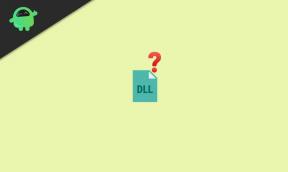
![Λήψη και εγκατάσταση AOSP Android 10 για Samsung Galaxy S10e [GSI Treble]](/f/00887a8f82f594798b818e41fb7faac6.jpg?width=288&height=384)